1) 먼저 https://sir.kr/g5_theme 접속하셔서 티로그 테마를 다운받아 주세요.
커뮤니티에는 개발자들이 무료로 제공하는 다양한 테마 중에서 선택할 수 있습니다. 원하는 기능에 맞는 테마를 찾으면 그것을 사용하면 됩니다.
저희의 경우에는 html과 css의 이해도가 없는 초보자를 위한를 테마를 만들려고 했고, 모바일 환경에서도 원활하게 작동하는 반응형 테마가 필요했기 때문에 이런 테마를 제작했습니다.
티로그 무료테마 > SIR
[설치방법] <br/> <br/>https://youtu.be/lH_CDh6AtEw <br/> <br/> <br/> <br/> <br/> <br/> <br/> <br/> <br/> <br/>① 그누보드 테마 설치후 (테마)sample03 선택 <br/> <br/>② 회원가입 설정 - 회원 스킨 (테마)basic 선택
sir.kr
테마를 다운바드시고 위의 링크에서 제공된 sample03.zip 파일의 압축을 해제합니다. 압축 해제 후 나오는 폴더만 FileZilla를 이용하여 www나 public_html 루 자체에 드래그 앤 드롭하여 업로드하면 됩니다.
업로드가 완료되면 그누보드가 깔린 홈페이지 브라우저 url 창에 로그인 후
예) 본인도메인/theme/sample03/adm/install.php를 넣어주세요



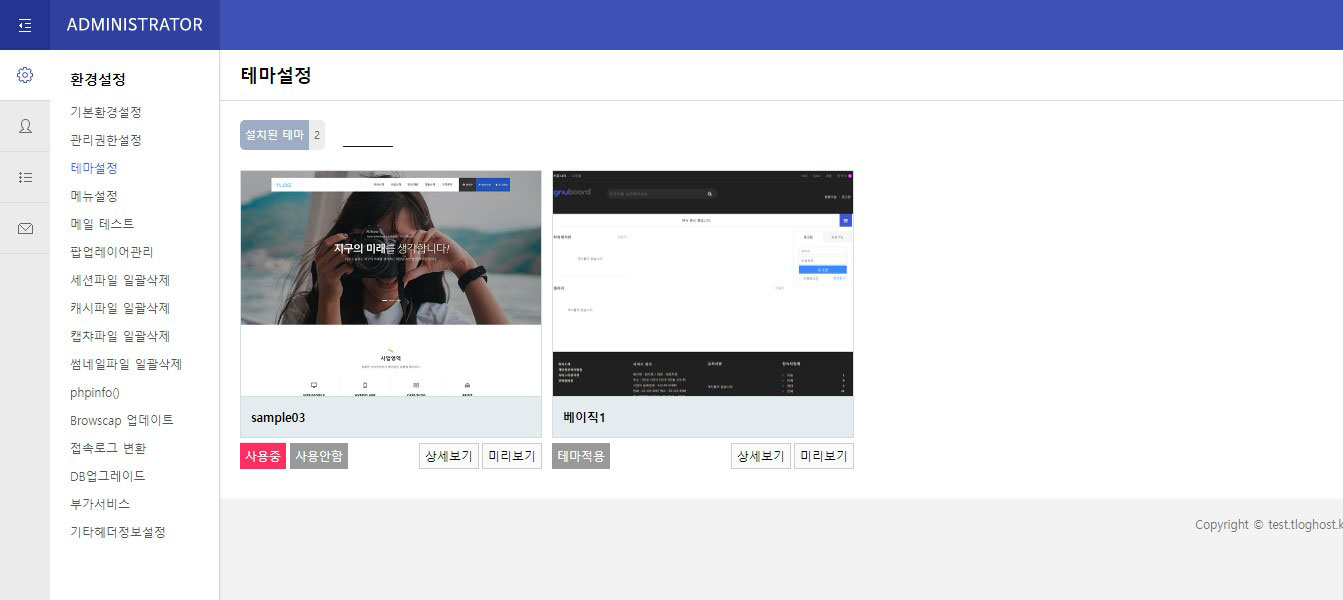
설치가 완료되면 환경설정의 테마 설정 메뉴로 들어가면, 기본적으로 제공되는 베이직 테마 외에도 자신이 설치한 테마가 나타나게 됩니다. 그 중에서 원하는 테마를 찾아 '테마 적용' 버튼을 클릭하면, 해당 테마가 정상적으로 적용되는 것을 확인할 수 있습니다. 그리고 다시 메인화면으로 들어가서 테마가 정상적으로 설치가 되었는지 확인해주세요.

기본적인 메뉴는 메뉴설정에서 이와같이 바꾸실 수 있으며 바뀐 메뉴는 홈페이지 전체에 자동으로 적용됩니다.
무료로 한 번 체험해보세요. 티로그에는 다양하고 매력적인 테마가 많이 있습니다. 마음에 드는 테마를 찾으셨다면, 추가로 다른 테마도 구매해 적용해보시는 것도 좋은 선택일 것입니다. 다양한 테마를 통해 원하는 분위기와 기능을 쉽게 가져갈 수 있습니다.
#그누보드 #웹개발 #테마설정 #무료테마 #티로그 #웹디자인 #커뮤니티구축 #반응형테마 #환경설정 #FileZilla #웹페이지제작 #사용자경험 #테마적용 #다양한테마 #테마구매 #웹사이트디자인 #CMS #콘텐츠관리시스템 #그누보드활용팁 #맞춤형테마
홈페이지 제작과 프로그램 개발의 전문가, 티로그에서 시작하세요
홈페이지제작 및 프로그램개발 전문, 인기 상승 중인 티로그의 서비스
tloghost.com
'홈페이지제작' 카테고리의 다른 글
| 그누보드 티로그테마: 멋진 디자인과 사용자 친화적인 기능으로 화제를 모으는 테마! (0) | 2023.09.08 |
|---|---|
| 구글SEO: 웹사이트의 검색 엔진 최적화를 위한 구글의 기술 및 전략 (0) | 2023.09.08 |
| 홈페이지 제작비용, 4가지 필수 체크리스트에 대해 알아보자 (0) | 2023.08.31 |
| 홈페이지란 무엇인가? | 부산홈페이지제작전문 티로그 (0) | 2023.08.30 |
| 부산홈페이지제작은 티로그 | 홈페이지 제작 시 사업주의 준비 가이드 (0) | 2023.08.28 |




댓글